Verlengen
Als een lener een boek later wil inleveren dan de oorspronkelijke retourdatum, dan kunt u de uitleentermijn verlengen. Dit kan op twee manieren:
- Verlengen per item
- Verlengen per lener
T p
p
Leners kunnen ook zelf een boek verlengen via Mijn AuraSpace of via de Aura Library app.
Verlengen per item
- Kies UitleenAdministratie | Uitleenbeheer | Verlengen per item
U ziet het Verlengscherm zoals afgebeeld in figuur 10-3. - Lees de barcode op het boek met de barcodescanner
De uitleentermijn is nu verlengd. De cursor staat weer in het veld Barcode.
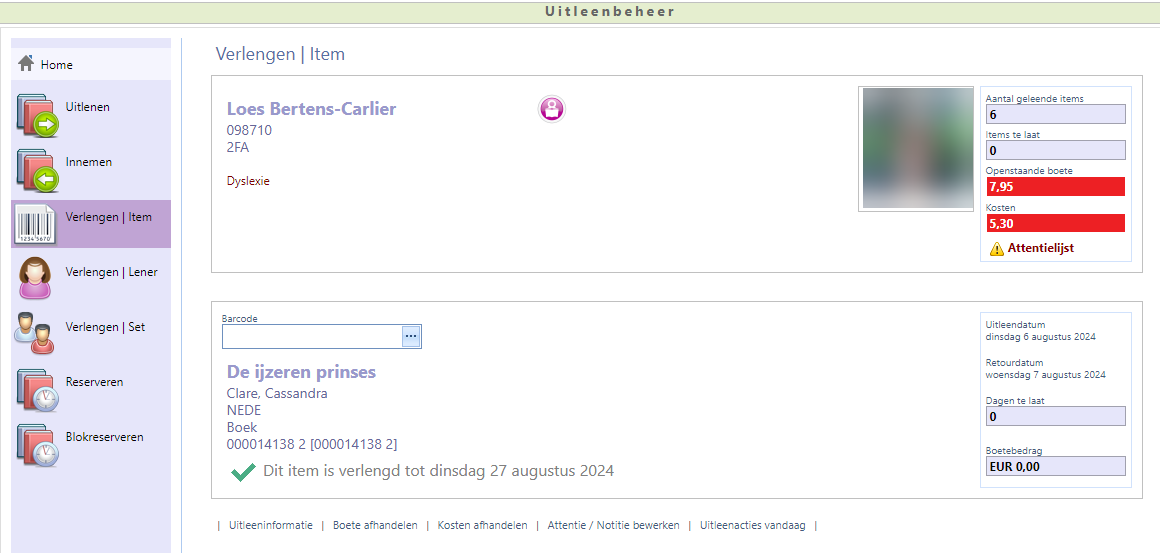
Figuur 10-3: Voorbeeld van het Verlengen per item scherm.
Verlengen per lener
- Kies UitleenAdministratie | Uitleenbeheer | Verlengen per lener
U ziet het Verlengscherm zoals afgebeeld in figuur 10-4. - Lees de barcode op de lenerspas met de barcodescanner
- U ziet nu alle titels die door deze lener zijn geleend (zie figuur 10-4)
- Klik op de knop Alles verlengen
- Bevestig door nogmaals op de knop Alles verlengen te klikken
- Aura controleert voor u welke boeken mogen worden verlengd (aan de hand van de door u ingestelde uitleencriteria, zie ‘Uitleencriteria’). En meldt tot wanneer deze boeken zijn verlengd. Als een boek niet mag worden verlengd omdat het gereserveerd is of omdat het al te vaak is verlengd, dan meldt Aura dit.
- Klik op de knop Terug naar Verlengen
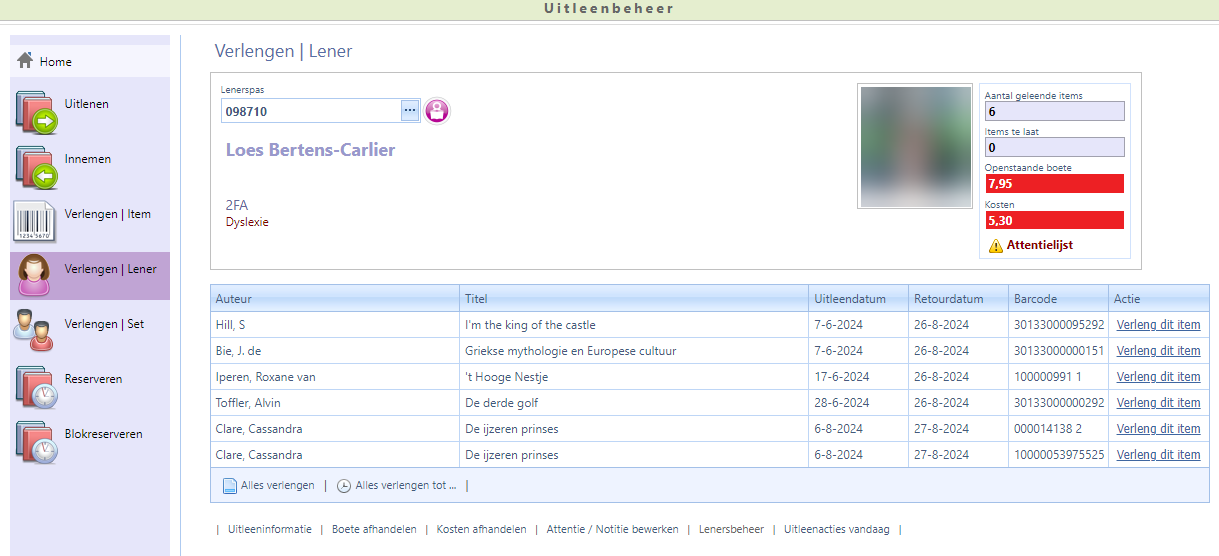
Figuur 10-4: Voorbeeld van het Verlengen per lener scherm.
U kunt alle boeken in één keer verlengen via Alles verlengen, maar dan komt u niet automatisch terug in het scherm van de betreffende lener. U kunt dan de optie “Laatste lener” gebruiken om de lenersgegevens weer op te halen en verdere handelingen uit te voeren.
U wilt alle boeken verlengen naar een afwijkende nieuwe retourdatum?
- Volg stap 1 t/m 3 zoals hierboven beschreven.
- Klik op de knop Alles verlengen tot …
- Kies de gewenste retourdatum
- Klik op de knop Alles verlengen tot …
- Aura controleert voor u welke boeken mogen worden verlengd (aan de hand van de door u ingestelde uitleencriteria, zie ‘Uitleencriteria’). En meldt tot wanneer deze boeken zijn verlengd. Als een boek niet mag worden verlengd omdat het gereserveerd is of omdat het al te vaak is verlengd, dan meldt Aura dit.
- Klik op de knop Terug naar Verlengen
U wilt niet alle boeken verlengen?
- Volg stap 1 t/m 3 zoals hierboven beschreven.
- Klik in de tabel op de knop Verleng dit item achter de titel die u wilt verlengen
- Aura geeft aan tot welke datum het item wordt verlengd
- Klik op de knop Bevestigen
- De uitleentermijn is nu verlengd. Ook hier controleert Aura voor u of de boeken wel/niet mogen worden verlengd.
T p
p
Na gebruik van de optie "Alles verlengen" of Alles verlengen tot" verdwijnen de lenersgegevens.
Dit kunt u oplossen door de optie "Laatste lener te gebruiken. Zie volgende T p
p
T p
p
"Laatste Lener” meenemen bij wisselen tussen uitlenen-innemen-verlengen-reserveren
Bij Uitlenen, Innemen, Reserveren en Verlengen per lener wordt de laatst gebruikte lener onthouden. Gaat u bijvoorbeeld van het tabblad Innemen naar Uitlenen dan kunt u in het Uitleenscherm de laatste lener weer opvragen door in het veld Lenerspas L (hoofd/kleine letter maakt niet uit) in te vullen gevolgd door een <Enter>. De L staat voor Laatste Lener. Dit werkt per werkstation: u ziet dus de laatste lener van uw werkstation (en niet die van uw collega).
Verlengen per set
Voor het verlengen van alle uitgeleende exemplaren van een bepaalde titel is de optie Verlengen per set toegevoegd. Dit is handig voor het verlengen van bijvoorbeeld klassensets: alle leerlingen hebben hetzelfde boek geleend en willen dit allemaal verlengen. In plaats van deze boeken stuk voor stuk te verlengen kunt u dit nu in één keer doen.
- Kies UitleenAdministratie | Uitleenbeheer | Verlengen per set
U ziet het Verlengscherm zoals afgebeeld in figuur 10-4b. - Vul het documentnummer van de te verlengen set in door deze in te tikken en een enter te geven of door de titel via de keuzelijst te selecteren (controleer of de gegevens ingevuld zijn) .
- Eventueel kunt u aangeven dat deze titel alleen voor één bepaalde klas/afdeling moeten worden verlengd. Of dat alle klassen (dus alle exemplaren) moeten worden verlengd.
- Vul de door u gewenste retourdatum in.
- Klik op de knop Verlengen.
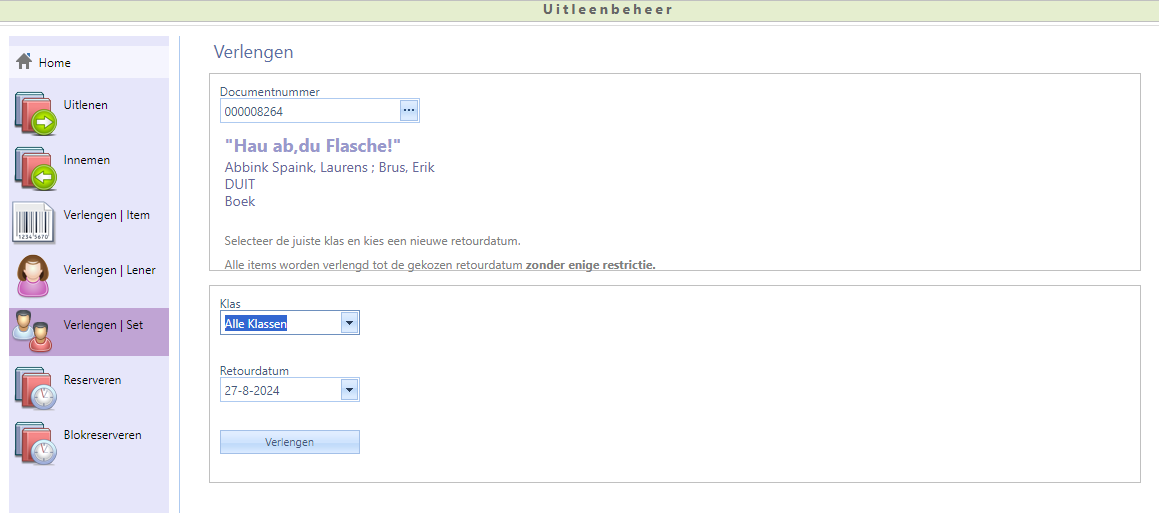
Figuur 10-4b: Voorbeeld van het Verlengen per set scherm.
Let op: Bij het verlengen via deze optie wordt geen rekening gehouden met ingestelde uitleencriteria (bijvoorbeeld uiterste retourdatum) of reserveringen, wordt er geen rekening gehouden met de vakantietabel en er wordt geen boete berekend.
Overrulen van maximaal aantal keren verlengd
In Aura Online is het nog niet mogelijk om – bij wijze van uitzondering – een boek vaker te verlengen dan eigenlijk is toegestaan. Er zijn 3 work-arounds om het boek toch te verlengen:
- De retourdatum via Uitleeninformatie handmatig aanpassen
Let op: bij deze optie wordt geen enkele controle uitgevoerd op bijvoorbeeld geldigheid van de ingevulde retourdatum, bovendien wordt er geen boete berekend als het boek te laat was, wordt er niet gekeken naar reserveringen etc. - Nadat de melding verschijnt de voorkeursinstelling voor het maximum aantal keren even verhogen (via Systeemonderhoud | Voorkeursinstellingen | Uitleeninstellingen) en na de verlenging weer terug zetten.
- Het item innemen en opnieuw uitlenen.